Se a busca por novidades tecnológicas faz parte do seu dia a dia, é provável que já tenha se aventurado pelas versões beta do macOS. Contudo, se instabilidades começarem a surgir, saiba que é possível desativar as versões beta, tanto para desenvolvedores quanto as públicas, do seu Mac.
Ao desativar o programa beta do macOS, seja ele para desenvolvedores ou público, você está, na realidade, se retirando do ciclo de testes. Isso significa que seu computador não receberá mais as atualizações experimentais. É importante ressaltar que essa ação não reverte o sistema operacional para a versão estável, apenas impede novas instalações de versões de teste.
O momento mais adequado para abandonar o programa beta é logo após a atualização para a versão Golden Master (GM) do beta. Durante o processo de atualização, a designação “GM Seed” será exibida no nome da versão do macOS. Dessa forma, você estará apto a migrar para a próxima versão estável do macOS assim que ela for oficialmente lançada.
Se a experiência com a versão beta não foi satisfatória e você deseja retornar à versão estável de imediato, a solução é restaurar o seu Mac. Ao fazer isso, o sistema baixará a versão estável mais recente do macOS automaticamente. Se você tiver um backup do Time Machine, será possível restaurar o Mac ao estado anterior à instalação do beta.
Como Desativar o Canal Beta do macOS
Para cancelar a participação no programa beta, seja ele para desenvolvedores ou público, siga os passos abaixo:
- Abra as Preferências do Sistema no seu Mac. Para isso, clique no ícone da Apple, localizado no canto superior esquerdo da tela, e selecione a opção “Preferências do Sistema”.
- Localize e acesse a seção “Atualização de Software”.
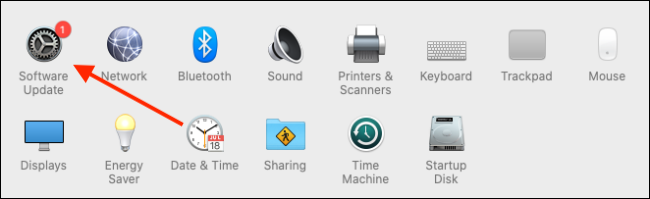
- Na tela seguinte, procure e clique no botão “Detalhes”.
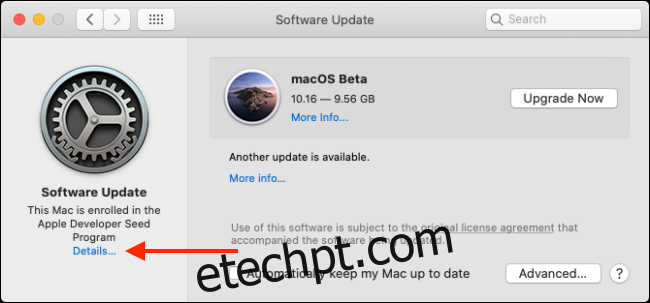
- Na janela que se abrirá, selecione a opção “Restaurar padrões”.
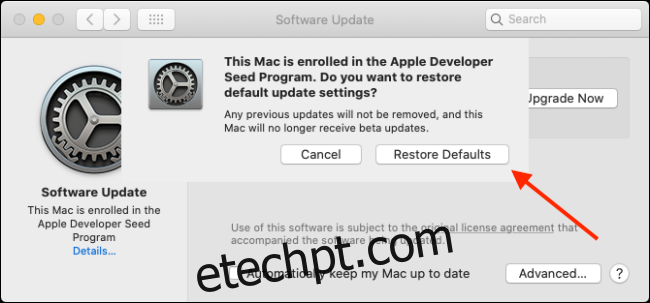
Após inserir a senha do seu dispositivo, o macOS irá cancelar sua inscrição no programa beta. Isso significa que você não receberá mais as atualizações de teste. No entanto, a versão beta instalada no seu computador continuará funcionando.
Quando a próxima versão estável do macOS for lançada, você poderá instalá-la acessando a seção de Atualização de Software, nas Preferências do Sistema.
Se você também estiver utilizando versões beta do iOS ou iPadOS, saiba que é possível sair do programa beta do seu iPhone e iPad seguindo um procedimento semelhante.